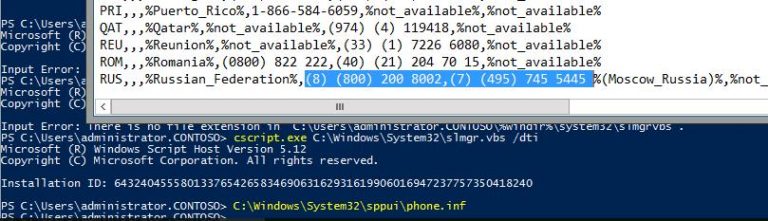Эта статья посвящена подробному описанию особенностей функционирования и использовании технологии KMS активации продуктов Microsoft. Служба управления ключами KMS (Key Management Server) позволяет корпоративным заказчикам программы Volume License развертывать в сети собственный хост, на котором будут активироваться все клиенты. Благодаря KMS, устройствам в сети не нужно обращаться к серверам активации Microsoft в интернете для активации Windows, Office, Project, или Visio.
Содержание:
- Архитектура службы KMS активации Microsoft
- Установка KMS сервера на Windows Server в корпоративной сети
- Активация клиента Windows с помощью KMS сервера
- Активация MS Office на KMS сервере
- VAMT: Управление корпоративными ключами
- Распространённые ошибки при использовании KMS сервера активации
Архитектура службы KMS активации Microsoft
Инфраструктура KMS состоит из KMS-сервера, который активируется в Microsoft (эта операция выполняется один раз по телефону или онлайн) и клиентов KMS, отправляющих запросы на активацию на KMS сервер. В качестве клиентов KMS сервера могут выступать рабочие станции Windows, хосты с Windows Server и компьютеры установленным Microsoft Office 2021/2019/2016/2013.
Сам KMS сервер активируется с помощью специального корпоративного CSVLK ключа (KMS host key), получить который может каждый корпоративный клиент Microsoft в личном кабинете на сайте корпоративного лицензирования VLSC (https://www.microsoft.com/Licensing/servicecenter/default.aspx — Microsoft Volume Licensing Service Center –> License -> Relationship Summary -> Product Keys -> скопируйте ключ для Windows Srv 2019 DataCtr/Std KMS).
На данный момент KMS host key по-умолчанию отсутствует в VLSC. Microsoft сгенерирует вам KMS ключ только после запроса в техподдержку.
Ключ CSVLK нужно указать на KMS сервере и затем выполнить активация вашего KMS сервера в интернете на серверах Microsoft. KMS сервер нужно активировать только один раз.

Один KMS сервер может активировать неограниченное число KMS клиентов. Например, даже несмотря на то, что в вашем соглашении указано, что вы приобрели корпоративную лицензии на 100 компьютеров, теоретически вы можете активировать тысячи компьютеров (конечно, это будет нарушением лицензионного соглашения, но технически KMS сервер вас в этом не ограничивает). Также отметим, что информация о проведенных активациях и их количестве не передается KMS севером за пределы организации.

KMS сервер может активировать клиентов в разных доменах, а также клиенты в рабочих группах. Один KMS сервер может одновременно активировать и десктопные редакции Windows, и Windows Server и продукты из пакета Microsoft Office.
При установке KMS сервера можно автоматически зарегистрировать специальную SRV (_VLMCS) запись в DNS. По этой DNS записи любой клиент может найти имя KMS сервера в домене. Например, чтобы найти KMS сервер в вашем домене corp.winitpro.ru, выполните команду:
nslookup -type=srv _vlmcs._tcp.corp.winitpro.ru
_vlmcs._tcp.corp.winitpro.ru SRV service location: priority = 0 weight = 0 port = 1688 svr hostname = msk-man01.corp.winitpro.ru msk-man01.corp.winitpro.ru internet address = 10.1.10.25

В этом примере видно, что служба KMS развернута на сервере msk-man01 и отвечает по порту TCP 1688.
Чтобы KMS сервер мог активировать клиента, на клиенте (Windows или Office) должен быть указан специальный публичный ключ KMS, который называется GVLK ключом (Generic Volume License Key- универсальный ключ многократной установки). После того, как вы указали GVLK ключ, клиент KMS пытается сам найти в DNS SRV запись, указывающую на сервер KMS и пытается произвести активацию.
Полный список GVLK ключей для всех поддерживаемых версий Windows доступен на сайте Microsoft по ссылке https://learn.microsoft.com/en-us/windows-server/get-started/kms-client-activation-keys

KMS сервер, активированный более новым ключом KMS host key, может активировать все предыдущие версии Windows, но не наоборот. Например, KMS сервер, актированный ключом Windows Srv 2016 DataCtr/Std KMS не сможет активировать компьютеры Windows 11 или Windows Server 2022/2019. Для поддержки современных версий Windows вам нужно получить новый CSVLK ключ и активировать его на KMS сервере.
Совет. Для доменной сети AD Microsoft позволяет использовать специальное расширение KMS, которое называется Active Directory Based Activation (ADBA). ADBA позволяет автоматически активировать компьютеры с Office, Windows, или Windows Server добавленные в домен Active Directory. В этом случае выделенный KMS сервер отсутствует, но вы не сможете активировать устройства не в домене или в другом лесу.
Установка KMS сервера на Windows Server в корпоративной сети
Для развертывания службы KMS вам нужен хост с Windows Server (можно совмещать роль KMS с другими ролями).
Служба KMS не требовательна к ресурсам, поэтому эту роль можно установит на любой хост. К службе KMS обычно не предъявляется требований высокой доступности. Если сервер KMS не доступен несколько часов (и даже дней), этот простой никак не скажется на работе предприятия.
- Установите роль Volume Activation Services через консоль Server Manager или командой PowerShell:
Install-WindowsFeature -Name VolumeActivation -IncludeAllSubFeature –Include ManagementTools - Затем откройте командную строку, установите корпоративный CSVLK ключ и активируйте ваш KMS сервер в Microsoft:
slmgr /ipk <KMS_host_ключ_Windows_Server_2019>
slmgr /atoПри выполнении онлайн активации самого сервера KMS (выполняется один раз), с сервера KMS должны быть доступны сайты Microsoft по портам 80/443. В изолированной среде сервер KMS можно активировать по телефону (телефон поддержки Microsoft для вашей страны можно найти в файле
%windir%System32\SPPUI\Phone.inf
). - Клиенты по-умолчанию будут подключаться к KMS серверу по порту TCP/1688. Включите соответствующее правило Windows Firewall:
Enable-NetFirewallRule -Name SPPSVC-In-TCP - Чтобы опубликовать SRV запись для KMS сервера в DNS, выполните команду:>
slmgr /sdns - Проверьте, что ваш KMS сервер активирован:
slmgr.vbs /dlv
Команда должна вернуть что то в виде, Description =
VOLUME_KMS_WS22 channel
, License status =
Licensed
.
Активация клиента Windows с помощью KMS сервера
Для ручного управления KMS активация на компьютерах Windows используется встроенный VBS скрипт
%WinDir%\System32\slmgr.vbs
. Вы можете вывести его опции, просто выполните эту команду без параметров.
Чтобы вручную активировать рабочую станцию с Windows или хост Windows Server на KMS сервере, выполните следующие действия.
- Задайте GVLK ключ в зависимости от версии Windows (полный список публичных GVLK ключей есть на сайте Microsoft по ссылке выше). Например, для Windows 10 или 11:
slmgr /ipk W269N-WFGWX-YVC9B-4J6C9-T83GX - Если в домене не настроено автообнаружение KMS (по SRV записи), вы можете указать адрес KMS сервера и порт вручную:
slmgr /skms msk-man02.winitpro.ru:1688 - Теперь можно выполнить активацию вашей копии Windows на KMS сервере:
slmgr /ato
Должна появиться надпись:--------------------------- Windows Script Host --------------------------- Activating Windows(R), EnterpriseS edition (xxxxxxxxxxxxxxxxxxxx) ... Product activated successfully.
- Проверить статус активации Windows:
slmgr /dlv
Если Windows успешно активировалась на KMS тут должно быть указано:VOLUME_KMSCLIENT channel License status: Licensed
Обратите внимание, что активация продуктов Microsoft на сервере KMS возможна только при удовлетворении следующих требований к минимальному количеству KMS клиентов (т.н. порог активации):
- Клиентские ОС: 25
- Серверные ОС: 5
- MS Office: 5
После того, как количество обращений на активацию от клиентов превысит порога активации, сервер KMS начнет активировать лицензии. Текущее значение клиентов KMS можно получить с помощью команды:
slmgr.vbs /dlv

Значение в поле Current Count не увеличивается после достижения 50.
Компьютеры, активированные на KMS сервере для продления активации должны подключатся к KMS серверу как минимум один раз в 180 дней. Если компьютер не подключался более 180 дней, то активация активация продукта “слетает”, и Windows переходит в режим ознакомительного использования (grace period).
Для устройства, которые не подключены к корпоративной сети рекомендуется использовать MAK ключ (ключ многократной активации).
Активация MS Office на KMS сервере
Для активации продуктов MS Office на KMS сервере нужно установить специальное расширение Microsoft Office Volume License Pack. В зависимости от версии MS Office, которая используется у вас, вам нужно скачивать и установить соответствующую версию volumelicensepack. Сейчас доступны:
- Microsoft Office 2016 Volume License Pack
- Microsoft Office 2019 Volume License Pack
- Microsoft Office LTSC 2021 Volume License Pack

После установки License Pack для MS Office, на KMS сервере нужно установить ваш персональный CSVLK ключ для Office и выполнить его активацию.
Для управления активацией продуктов из пакета Microsoft Office на клиентах используется другой vbs скрипт — ospp.vbs. Его можно найти поиском в каталоге установки Office (в случае Office 2016 файл ospp.vbs находится по-умолчанию в каталоге
\Program Files\Microsoft Office\Office16
).
Чтобы вручную указать адрес KMS сервера на клиенте Office:
cscript ospp.vbs /sethst: msk-man02.winitpro.ru
Изменить порт для активации:
cscript ospp.vbs /setprt:1689
Активировать вашу копию Office на KMS сервере:
cscript ospp.vbs /act
Текущий статус активации Office 2019/2016/365 можно получить с помощью команды:
cscript ospp.vbs /dstatusall
VAMT: Управление корпоративными ключами
Для удобства управления KMS серверами и ключами можно установить специальную утилиту Volume Activation Management Tool (VAMT).
- Утилита VAMT не является частью поставки ОС, входит в состав пакета Windows Assessment and Deployment Kit (ADK) и устанавливается отдельно;
- Для работы VAMT требуется .NET Framework;
- В качестве БД VAMT используется SQL Server Express;
- Последняя доступная версия VAMT поддерживает все ОС Microsoft, включая Windows 10 и Windows Server 2019.
Распространённые ошибки при использовании KMS сервера активации
- Установка корпоративного ключа KMS (CSVLK ключа) на клиентах вместо общедоступного GVLK ключа;
- Общий KMS ключ (CSVLK) не соответствует версии ОС на активируемом хосте;
- Сервер KMS должен быть обновлён для поддержки активации последних версий продуктов Microsoft;
- Если при попытке активации появляется ошибка 0xC004F074 – причиной может быть отсутствие SRV записи
_VLMCS._tcp.winitpro.ru
в DNS. Ее можно создать вручную или указать адрес KMS сервера вручную (команда указана ниже); - Ошибка 0xC004F038 говорит о том, что в вашей сети не набралось необходимого количества клиентов для активации (см. информацию о пороге активации выше). Как только на KMS сервер поступит достаточное количество запросов активации, она начнет выполнять активацию клиентов;
- Проверьте доступность порта 1688 на KMS сервере с помощью командлета Test-NetConnection:
TNC msk-mankms -Port 1688 -InformationLevel Quiet
Если порт недоступен, возможно доступ блокируется файерволом, или на KMS сервере не запущена служба Software Protection (sppsvc); - Для получения более подробной информации о конкретной ошибке активации Windows используете команду:
slui.exe 0x2a ErrorCode - Также см. статью — «Список распространенных ошибок активации Windows«.
If you ever find yourself in the position whereby you need to enforce a machine to use a particular KMS server or port then read on.
Equally if you have a machine that doesn’t seem to read the KMS server _vlmcs srv records from DNS then check this.
If you browse the registry with regedit and go to the following key:
HKEY_LOCAL_MACHINE\SOFTWARE\Microsoft\Windows NT\CurrentVersion\SoftwareProtectionPlatform
You can add (or look for) the following string values:
KeyManagementServiceName
KeyManagementServicePort
This is how it will look in your registry:
These are fairly self-explanatory, the service name is the KMS server and the service port is the TCP port used for contacting the KMS server.
If they don’t appear simply add them in as string values. If they do appear you can either amend them or simply delete them.
If you need to perform a mass add or delete then you have a few options. GPO is one if you’re in an active directory environment, another is to create a .reg file and deploy it either with group policy or SCCM or even manually with something like psexec if you need to.
Group Policy
Create a new GPO for the required KMS change.
Edit the GPO with the following:
Computer Configuration>Preferences>Windows Settings>Registry
Add 2 new registry items to delete or add (whichever suits you) and Apply once only:
[HKEY_LOCAL_MACHINE\SOFTWARE\Microsoft\Windows NT\CurrentVersion\SoftwareProtectionPlatform]
KeyManagementServiceName
KeyManagementServicePort
Then all you need to do is attach the GPO to the relevant OU’s containing machine objects.
Reg file
If you want to create a .reg file that adds values I always find it’s best to add them into the registry manually on a test machine and then export those values into a .reg file. Open the file with your favourite text editor (notepad etc) and you’ll need to clear out all of the other values and their data and you should be left with something like this:
Windows Registry Editor Version 5.00
[HKEY_LOCAL_MACHINE\SOFTWARE\Microsoft\Windows NT\CurrentVersion\SoftwareProtectionPlatform]
“KeyManagementServiceName”=”SERVERNAME”
“KeyManagementServicePort”=”1688”
Equally if you want to remove the KMS values altogether then your .reg file should look something like this:
Windows Registry Editor Version 5.00
[HKEY_LOCAL_MACHINE\SOFTWARE\Microsoft\Windows NT\CurrentVersion\SoftwareProtectionPlatform]
“KeyManagementServiceName”=-
“KeyManagementServicePort”=-
Save this as a .reg file you can then run it against your target machine using your preferred method. If you want to run the file silently then the command you will require is as follows:
regedit /s KMSRegDelete.reg
See this Microsoft Article for full details about modifying the registry using a .reg file. http://support.microsoft.com/kb/310516
Related posts
Эта статья посвящена подробному описанию особенностей функционирования и использовании технологии KMS активации продуктов Microsoft. Служба управления ключами KMS (Key Management Server) позволяет корпоративным заказчикам программы Volume License развертывать в сети собственный хост, на котором будут активироваться все клиенты. Благодаря KMS, устройствам в сети не нужно обращаться к серверам активации Microsoft в интернете для активации Windows, Office, Project, или Visio.
Содержание:
- Архитектура службы KMS активации Microsoft
- Установка KMS сервера на Windows Server в корпоративной сети
- Активация клиента Windows с помощью KMS сервера
- Активация MS Office на KMS сервере
- VAMT: Управление корпоративными ключами
- Распространённые ошибки при использовании KMS сервера активации
Архитектура службы KMS активации Microsoft
Инфраструктура KMS состоит из KMS-сервера, который активируется в Microsoft (эта операция выполняется один раз по телефону или онлайн) и клиентов KMS, отправляющих запросы на активацию на KMS сервер. В качестве клиентов KMS сервера могут выступать рабочие станции Windows, хосты с Windows Server и компьютеры установленным Microsoft Office 2021/2019/2016/2013.
Сам KMS сервер активируется с помощью специального корпоративного CSVLK ключа (KMS host key), получить который может каждый корпоративный клиент Microsoft в личном кабинете на сайте корпоративного лицензирования VLSC (https://www.microsoft.com/Licensing/servicecenter/default.aspx — Microsoft Volume Licensing Service Center –> License -> Relationship Summary -> Product Keys -> скопируйте ключ для Windows Srv 2019 DataCtr/Std KMS).
На данный момент KMS host key по-умолчанию отсутствует в VLSC. Microsoft сгенерирует вам KMS ключ только после запроса в техподдержку.
Ключ CSVLK нужно указать на KMS сервере и затем выполнить активация вашего KMS сервера в интернете на серверах Microsoft. KMS сервер нужно активировать только один раз.

Один KMS сервер может активировать неограниченное число KMS клиентов. Например, даже несмотря на то, что в вашем соглашении указано, что вы приобрели корпоративную лицензии на 100 компьютеров, теоретически вы можете активировать тысячи компьютеров (конечно, это будет нарушением лицензионного соглашения, но технически KMS сервер вас в этом не ограничивает). Также отметим, что информация о проведенных активациях и их количестве не передается KMS севером за пределы организации.
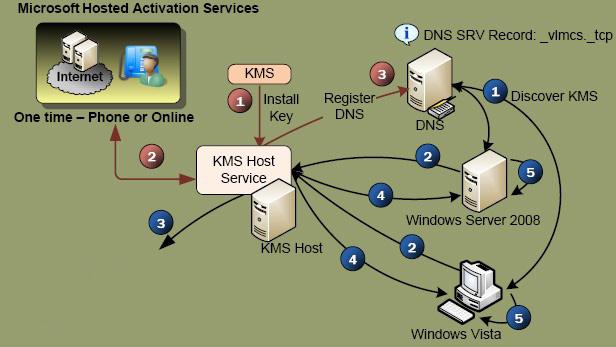
KMS сервер может активировать клиентов в разных доменах, а также клиенты в рабочих группах. Один KMS сервер может одновременно активировать и десктопные редакции Windows, и Windows Server и продукты из пакета Microsoft Office.
При установке KMS сервера можно автоматически зарегистрировать специальную SRV (_VLMCS) запись в DNS. По этой DNS записи любой клиент может найти имя KMS сервера в домене. Например, чтобы найти KMS сервер в вашем домене corp.winitpro.ru, выполните команду:
nslookup -type=srv _vlmcs._tcp.corp.winitpro.ru
_vlmcs._tcp.corp.winitpro.ru SRV service location: priority = 0 weight = 0 port = 1688 svr hostname = msk-man01.corp.winitpro.ru msk-man01.corp.winitpro.ru internet address = 10.1.10.25
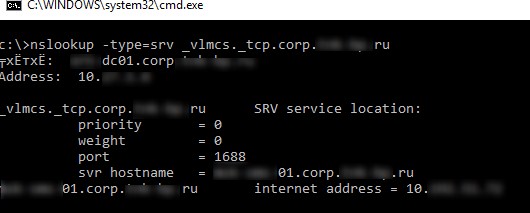
В этом примере видно, что служба KMS развернута на сервере msk-man01 и отвечает по порту TCP 1688.
Чтобы KMS сервер мог активировать клиента, на клиенте (Windows или Office) должен быть указан специальный публичный ключ KMS, который называется GVLK ключом (Generic Volume License Key- универсальный ключ многократной установки). После того, как вы указали GVLK ключ, клиент KMS пытается сам найти в DNS SRV запись, указывающую на сервер KMS и пытается произвести активацию.
Полный список GVLK ключей для всех поддерживаемых версий Windows доступен на сайте Microsoft по ссылке https://learn.microsoft.com/en-us/windows-server/get-started/kms-client-activation-keys
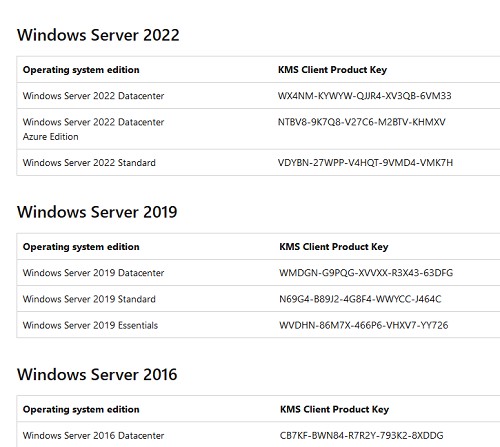
KMS сервер, активированный более новым ключом KMS host key, может активировать все предыдущие версии Windows, но не наоборот. Например, KMS сервер, актированный ключом Windows Srv 2016 DataCtr/Std KMS не сможет активировать компьютеры Windows 11 или Windows Server 2022/2019. Для поддержки современных версий Windows вам нужно получить новый CSVLK ключ и активировать его на KMS сервере.
Совет. Для доменной сети AD Microsoft позволяет использовать специальное расширение KMS, которое называется Active Directory Based Activation (ADBA). ADBA позволяет автоматически активировать компьютеры с Office, Windows, или Windows Server добавленные в домен Active Directory. В этом случае выделенный KMS сервер отсутствует, но вы не сможете активировать устройства не в домене или в другом лесу.
Установка KMS сервера на Windows Server в корпоративной сети
Для развертывания службы KMS вам нужен хост с Windows Server (можно совмещать роль KMS с другими ролями).
Служба KMS не требовательна к ресурсам, поэтому эту роль можно установит на любой хост. К службе KMS обычно не предъявляется требований высокой доступности. Если сервер KMS не доступен несколько часов (и даже дней), этот простой никак не скажется на работе предприятия.
- Установите роль Volume Activation Services через консоль Server Manager или командой PowerShell:
Install-WindowsFeature -Name VolumeActivation -IncludeAllSubFeature –Include ManagementTools - Затем откройте командную строку, установите корпоративный CSVLK ключ и активируйте ваш KMS сервер в Microsoft:
slmgr /ipk <KMS_host_ключ_Windows_Server_2019>
slmgr /atoПри выполнении онлайн активации самого сервера KMS (выполняется один раз), с сервера KMS должны быть доступны сайты Microsoft по портам 80/443. В изолированной среде сервер KMS можно активировать по телефону (телефон поддержки Microsoft для вашей страны можно найти в файле
%windir%System32\SPPUI\Phone.inf
). - Клиенты по-умолчанию будут подключаться к KMS серверу по порту TCP/1688. Включите соответствующее правило Windows Firewall:
Enable-NetFirewallRule -Name SPPSVC-In-TCP - Чтобы опубликовать SRV запись для KMS сервера в DNS, выполните команду:>
slmgr /sdns - Проверьте, что ваш KMS сервер активирован:
slmgr.vbs /dlv
Команда должна вернуть что то в виде, Description =
VOLUME_KMS_WS22 channel
, License status =
Licensed
.
Активация клиента Windows с помощью KMS сервера
Для ручного управления KMS активация на компьютерах Windows используется встроенный VBS скрипт
%WinDir%\System32\slmgr.vbs
. Вы можете вывести его опции, просто выполните эту команду без параметров.
Чтобы вручную активировать рабочую станцию с Windows или хост Windows Server на KMS сервере, выполните следующие действия.
- Задайте GVLK ключ в зависимости от версии Windows (полный список публичных GVLK ключей есть на сайте Microsoft по ссылке выше). Например, для Windows 10 или 11:
slmgr /ipk W269N-WFGWX-YVC9B-4J6C9-T83GX - Если в домене не настроено автообнаружение KMS (по SRV записи), вы можете указать адрес KMS сервера и порт вручную:
slmgr /skms msk-man02.winitpro.ru:1688 - Теперь можно выполнить активацию вашей копии Windows на KMS сервере:
slmgr /ato
Должна появиться надпись:--------------------------- Windows Script Host --------------------------- Activating Windows(R), EnterpriseS edition (xxxxxxxxxxxxxxxxxxxx) ... Product activated successfully.
- Проверить статус активации Windows:
slmgr /dlv
Если Windows успешно активировалась на KMS тут должно быть указано:VOLUME_KMSCLIENT channel License status: Licensed
Обратите внимание, что активация продуктов Microsoft на сервере KMS возможна только при удовлетворении следующих требований к минимальному количеству KMS клиентов (т.н. порог активации):
- Клиентские ОС: 25
- Серверные ОС: 5
- MS Office: 5
После того, как количество обращений на активацию от клиентов превысит порога активации, сервер KMS начнет активировать лицензии. Текущее значение клиентов KMS можно получить с помощью команды:
slmgr.vbs /dlv
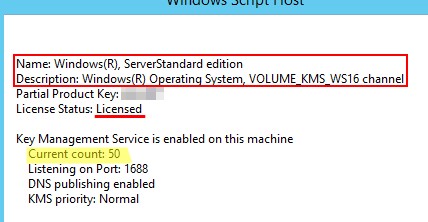
Значение в поле Current Count не увеличивается после достижения 50.
Компьютеры, активированные на KMS сервере для продления активации должны подключатся к KMS серверу как минимум один раз в 180 дней. Если компьютер не подключался более 180 дней, то активация активация продукта “слетает”, и Windows переходит в режим ознакомительного использования (grace period).
Для устройства, которые не подключены к корпоративной сети рекомендуется использовать MAK ключ (ключ многократной активации).
Активация MS Office на KMS сервере
Для активации продуктов MS Office на KMS сервере нужно установить специальное расширение Microsoft Office Volume License Pack. В зависимости от версии MS Office, которая используется у вас, вам нужно скачивать и установить соответствующую версию volumelicensepack. Сейчас доступны:
- Microsoft Office 2016 Volume License Pack
- Microsoft Office 2019 Volume License Pack
- Microsoft Office LTSC 2021 Volume License Pack
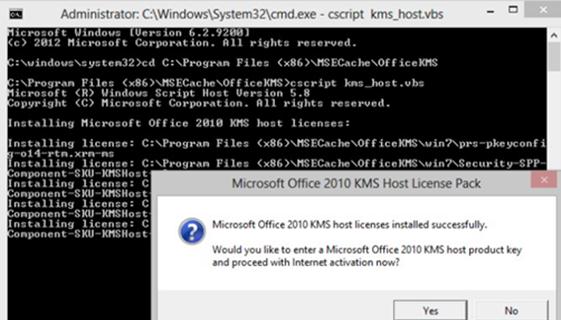
После установки License Pack для MS Office, на KMS сервере нужно установить ваш персональный CSVLK ключ для Office и выполнить его активацию.
Для управления активацией продуктов из пакета Microsoft Office на клиентах используется другой vbs скрипт — ospp.vbs. Его можно найти поиском в каталоге установки Office (в случае Office 2016 файл ospp.vbs находится по-умолчанию в каталоге
\Program Files\Microsoft Office\Office16
).
Чтобы вручную указать адрес KMS сервера на клиенте Office:
cscript ospp.vbs /sethst: msk-man02.winitpro.ru
Изменить порт для активации:
cscript ospp.vbs /setprt:1689
Активировать вашу копию Office на KMS сервере:
cscript ospp.vbs /act
Текущий статус активации Office 2019/2016/365 можно получить с помощью команды:
cscript ospp.vbs /dstatusall
VAMT: Управление корпоративными ключами
Для удобства управления KMS серверами и ключами можно установить специальную утилиту Volume Activation Management Tool (VAMT).
- Утилита VAMT не является частью поставки ОС, входит в состав пакета Windows Assessment and Deployment Kit (ADK) и устанавливается отдельно;
- Для работы VAMT требуется .NET Framework;
- В качестве БД VAMT используется SQL Server Express;
- Последняя доступная версия VAMT поддерживает все ОС Microsoft, включая Windows 10 и Windows Server 2019.
Распространённые ошибки при использовании KMS сервера активации
- Установка корпоративного ключа KMS (CSVLK ключа) на клиентах вместо общедоступного GVLK ключа;
- Общий KMS ключ (CSVLK) не соответствует версии ОС на активируемом хосте;
- Сервер KMS должен быть обновлён для поддержки активации последних версий продуктов Microsoft;
- Если при попытке активации появляется ошибка 0xC004F074 – причиной может быть отсутствие SRV записи
_VLMCS._tcp.winitpro.ru
в DNS. Ее можно создать вручную или указать адрес KMS сервера вручную (команда указана ниже); - Ошибка 0xC004F038 говорит о том, что в вашей сети не набралось необходимого количества клиентов для активации (см. информацию о пороге активации выше). Как только на KMS сервер поступит достаточное количество запросов активации, она начнет выполнять активацию клиентов;
- Проверьте доступность порта 1688 на KMS сервере с помощью командлета Test-NetConnection:
TNC msk-mankms -Port 1688 -InformationLevel Quiet
Если порт недоступен, возможно доступ блокируется файерволом, или на KMS сервере не запущена служба Software Protection (sppsvc); - Для получения более подробной информации о конкретной ошибке активации Windows используете команду:
slui.exe 0x2a ErrorCode - Также см. статью — «Список распространенных ошибок активации Windows«.
Provide feedback
Saved searches
Use saved searches to filter your results more quickly
Sign up
Appearance settings
Прочитано: 26 100
Ранее на блоге я показывал, что нужно чтобы в локальной сети развернуть KMS сервис, все шаги с которыми мне пришлось столкнуться, как поставить, какие правила в брандмауэер добавить и многое другое. Но вот я движусь дальше, а дальше у меня разбор действий если в локальной сети нет или не хочется использовать DNS, пусть все будет проделываться вручную.
Зачем это надо? – ведь избавление от рутины это и есть признак профессионализма Вас как системного администратора. Но я подхожу к этой теме по другому — я хочу знать кому была произведена активация Windows или Office, в моем подчинения я люблю чтобы все было по уму и с конкретикой, бездумная автоматизация это излишне, да и учет нужен. Итак, чтобы активировать Windows 7 SP1 Профессиональная/Server 2008 R2 Std/Ent, как x86 или же x64 вручную, к примеру рабочая станция не в домене нужно выполнение следующих условий:
1) Установлено обновление Windows6.1-KB2757817-x64.msu & Windows6.1-KB2757817-x86.msu
2) Установлен Патч TimeZone (Windows6.1-KB2998527-x64.msu & Windows6.1-KB2998527-x86.msu) и правильно выставлен часовой пояс.
- На Server 2008 R2 SP1 Standard / Enterprise: (UTC +03:00) Moscow, St. Petersburg, Volgograd)
- На Windows 7 SP1 Профессиональная: (UTC +03:00) Волгоград, Москва, Санкт-Петербург (RTZ 2)
3) Время синхронизировано с сервером времени
4) После в командной строке с правами Администратора по синтаксису ниже:
Прописываем KMS-сервер активации для рабочей станции в ручную:
C:\Users\Administrator>slmgr /skms srv-dc.polygon.local:1688
C:\Users\Administrator>slmgr /dlv (/dli) – и в отчете видно, что данная станция активирована посредством VOLUME_MAB_B_channel
Ключи реестра ответственные за активацию Windows на рабочей станции:
HKLM\SOFTWARE\Microsoft\Windows NT\CurrentVersion\SoftwareProtectionPlatform
KeyManagementServiceName: REG_SZ → srv-dc.polygon.local
KeyManagementServicePort: REG_SZ → 1688
- Удалить текущий ключ лицензирования:
C:\Users\Administrator>slmgr /upk
- Удалить product key из реестра:
C:\Users\Administrator>slmgr /cpky
- Сбросить счетчик Windows активации
C:\Users\Administrator>slmgr /rearm
Ключи реестра ответственные за активацию Microsoft Office 2010 на рабочей станции:
C:\Users\Administrator>cd "%ProgramFiles(x86)%\Microsoft Office\Office14\"
Удаляем прописанный ранее KMS-хост:
C:\Program Files (x86)\Microsoft Office\Office14\cscript ospp.vbs /remhst
C:\Program Files (x86)\Microsoft Office\Office14\cscript ospp.vbs /sethst:IP&DNS
C:\Program Files (x86)\Microsoft Office\Office14\cscript ospp.vbs /setprt:1688
C:\Program Files (x86)\Microsoft Office\Office14\cscript ospp.vbs /act
C:\Program Files (x86)\Microsoft Office\Office14\cscript ospp.vbs /dstatus
Отобразить историю активаций:
C:\Program Files (x86)\Microsoft Office\Office14\cscript ospp.vbs /dhistorykms
а для Office 2010 ключи в реестре выглядят так:
HKLM\SOFTWARE\Microsoft\OfficeSoftwareProtectionPlatform
KeyManagementServiceName: REG_SZ → srv-dc.polygon.local
KeyManagementServicePort: REG_SZ → 1688
Теперь зная ключи реестра сделать групповую политику в которой предопределить ключи реестра которые нужно изменить на рабочих станциях, дабы произвести активацию Windows & Office 2010, к примеру можно задействовать общую для всех: Default Domain Policy. Далее на одну единственную станцию устанавливаю Windows 7 и Office 2010, активирую вручную чтобы в реестре прописались соответствующие ключи, потом открываю на редактирование Default Domain Policy:
Default Domain Policy [srv-dc.polygon.local] Policy – Computer Configuration – Preferences – Windows Settings – Registry – и через правый клик мышью вызываю мастер: New – Registry Wizard, отмечаю пункт Another computer – Browse… и нахожу ту станцию на которой в ручном режиме прописан сервер активации:
- Select this object type: Computer
- From this location: polygon.local
Enter the object name to select: srv-host и нажимаю Check Names, введенное имя компьютера если удалось подключиться к ней должно быть отмечено символом подчеркивания, после нажимаю Next Окна Registry Browser и отмечаю галочками те ключи реестра которые необходимы для распространения на все рабочие станции текущего домена.
После нажимаю OK и закрываю оснастку управления групповыми политиками текущего домена. Теперь когда компьютере в домене будут перезагружены у них обновлятся ключи реестра ответственные за подключение к серверу активации в моей сети.
Если же Windows не активируется, а пишет код ошибки: 0xC004F038 то значит не выполнены условия для автоматической активации либо же политика не применилась, в этом случае можно запустить командную строку с правами Администратора и скомандовать на принудительное обновление имеющихся политик на системе:
C:\Users\alexander.ollo>gpupdate /force
C:\Users\alexander.ollo>shutdown /r /t 3
А если и это не помогло, то самое основное это проверить а действительно ли KMS сервис перешел в полнофункциональный режим, т.е. произошло выполнение условий: 25 клиентских рабочих станции и 5 серверов, а также не лишним будет проверить а корректно ли у Вас функционирует Active Directory нет ли ошибок связанных с репликацией.
По логам на srv-dc.polygon.local где развернут KMS сервис вижу:
Start – Control Panel – Administrative Tools – Event Viewer – Event Viewer (Local) – Applications and Services Logs – Key Management Service
запись с кодом Event ID 12290 относящуюся к рабочей станции на которых активации Windows еще не выполнена, но система Windows нашла KMS сервис который еще не активирован.
An activation request has been processed.
Info:
0x0,25,W7X64.polygon.local,d4ae50fd-3e2e-4f3f-8e0b-45aeada7a745,2016/10/07 08:35,1,5,0,b92e9980-b9d5-4821-9c94-140f632f6312
Чтобы проверить, а активирован ли KMS-сервис нужно:
C:\Users\Administrator> cd %systemroot%\system32
C:\Windows\System32>cscript slmgr.vbs /dli
Microsoft (R) Windows Script Host Version 5.8
Copyright (C) Microsoft Corporation. All rights reserved.
Name: Windows Server(R), ServerEnterprise edition
Description: Windows Operating System - Windows Server(R), VOLUME_KMS_R2_B channel
Partial Product Key: <КЛЮЧ_ПРОДУКТА>
License Status: Licensed
Key Management Service is enabled on this machine
Current count: 1
Listening on Port: 1688
DNS publishing enabled
KMS priority: Normal
Key Management Service cumulative requests received from clients
Total requests received: 3→ количество станций обратившихся к KMS серверу, вот когда будет их более 25 то и заработает KMS сервис.
Failed requests received: 0
Requests with License Status Unlicensed: 0
Requests with License Status Licensed: 0
Requests with License Status Initial grace period: 0
Requests with License Status License expired or Hardware out of tolerance: 0
Requests with License Status Non-genuine grace period: 0
Requests with License Status Notification: 3
Значит возвращаюсь к рабочей станции и толкаю систему активировать еще раз:
Пуск – Панель управления – Система – нажимаю на “Необходимо выполнить активацию сегодня. Выполнить активацию Windows” – “Активировать Windows по сети” и система активирована:
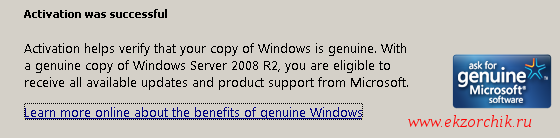
После смотрю логи и наблюдаю, что код изменился на код активированной системы:
An activation request has been processed.
Info:
0x0,5,srv-dc,f5fec04c-f1f6-4be1-a778-3f4f52234135,2016/12/01 05:41,1,5,0,620e2b3d-09e7-42fd-802a-17a13652fe7a
Снова возвращаюсь на рабочую станцию или серверную ось, Logoff – Logon – Start – Control Panel – System и обращаю внимание на нижний вывод вижу:
На заметку: В 2023 году развернул себе в сети, как дома так и на работе свой собственный KMS сервис, за подробностями прошу сюда "Поднимаем KMS сервер на Ubuntu 22.04"
На заметку: В 2024 году “Единый скрипт активации Windows & Office через свой KMS“
Вот собственно и все. Проверено на многих системах, когда KMS сервис заработал активация рабочих станций серверов, пакетов Office успешна началась, а значит теперь я избавлен от того, что если в моем отделе появляются новые сотрудники выдавать им ключи по активации системе, либо же конечно подключаться самим и производить активацию что не угодно, так пусть если и вытащят ключ то толку от него не будет ни какого. Данной заметкой я собрал свой опыт и наработки к единому виду, так мне удобнее, а пока я прощаюсь с уважением автор блога Олло Александр aka ekzorchik.